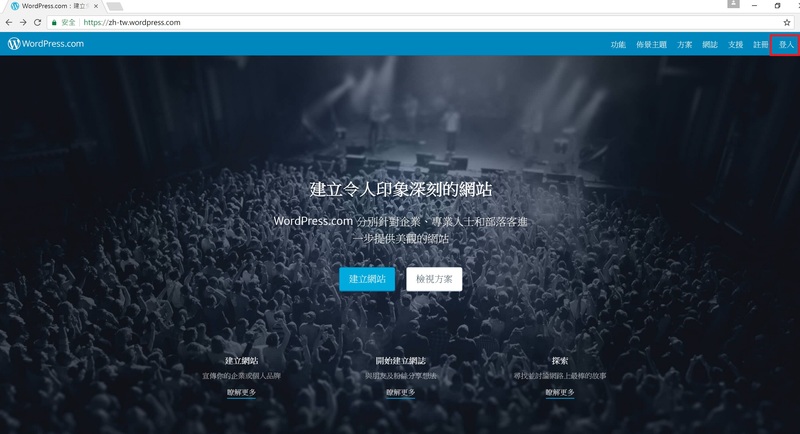[WordPress.com] 免費版佈景主題更換,來裝潢一下你的部落格吧!!
本文要介紹如何在WordPress.com更換免費版的部落格佈景主題
本週假日天氣超好der~
大家有趁著這個好天氣外出遊玩嗎?還是都宅在在家閉關修煉自己的程式魂呢?
雖然是假日,進度條小編可也沒閒著呢!
本文要介紹如何在WordPress.com更換免費版的部落格佈景主題。
今年初WordPress釋出165種由官方開發的免費版部落格佈景主題給使用者下載使用,這對多數使用者來說可是一大福音呢!
小編當初在註冊WordPress時,對於當時所選擇的佈景主題不甚滿意,所以趁著空檔上WordPress研究一下還有哪些佈景主題可選擇,除了WordPress官方釋出最新的不同風格的免費版佈景主題,付費版的佈景主題也有214種可供使用者選擇。
為了服務口味多變的廣大使用者,這次釋出的165種不同風格的免費版佈景主題內容也相當大方,雖說付費版的佈景主題在設計元素及圖片方面看起來較免費版來得豐富且多樣化,但此次釋出的免費版佈景主題中也不乏色彩豐富、設計活潑的版型,不全都是極簡化風格的版型哦!
以下,我們同樣選擇在WordPress的全中文站台zh-tw.wordpress.com為大家示範,如何在wordpress.com更換免費版的部落格佈景主題。
【WordPress.com免費版佈景主題更換教學】
Step1
首先,開啟WordPress的全中文站台zh-tw.wordpress.com並點選畫面右上角的『登入』。
輸入帳號及密碼後按『登入』鈕,登入成功後進入WordPress使用者的管理畫面。
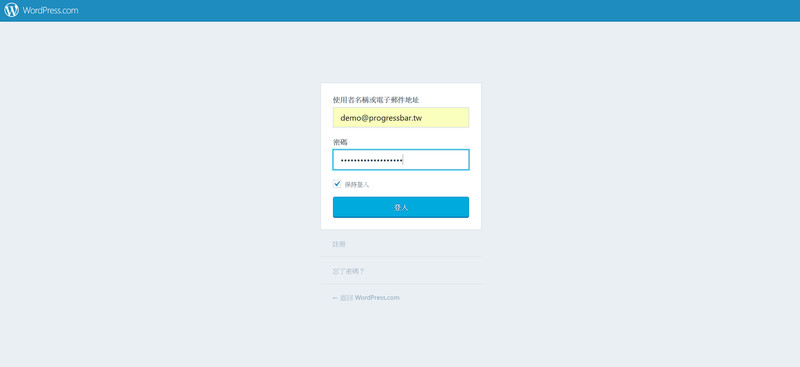
Step2
在WordPress使用者的管理畫面中,點選左上角『我的網誌』進入WordPress使用者功能管理畫面。
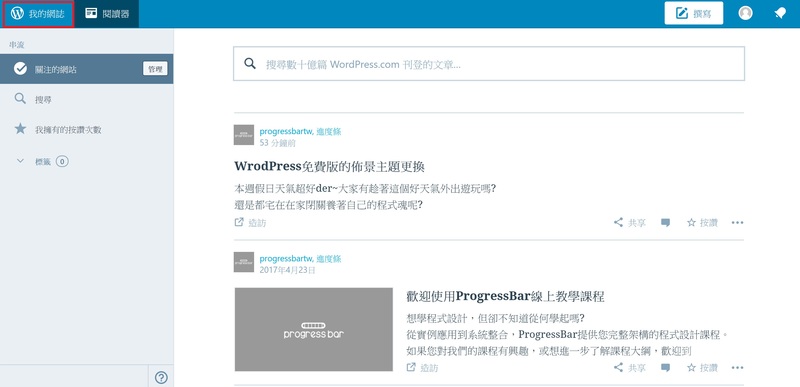
Step3
在WordPress使用者功能管理畫面中點擊左上方的有網站圖示、網站標題及網誌位址的區域,
即可瀏覽目前所使用的部落格佈景主題狀態檢視畫面。
結束瀏覽請按左上角的『 X 』。
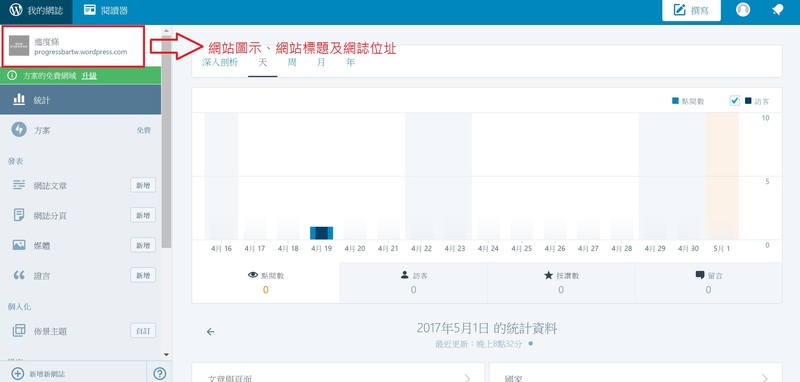
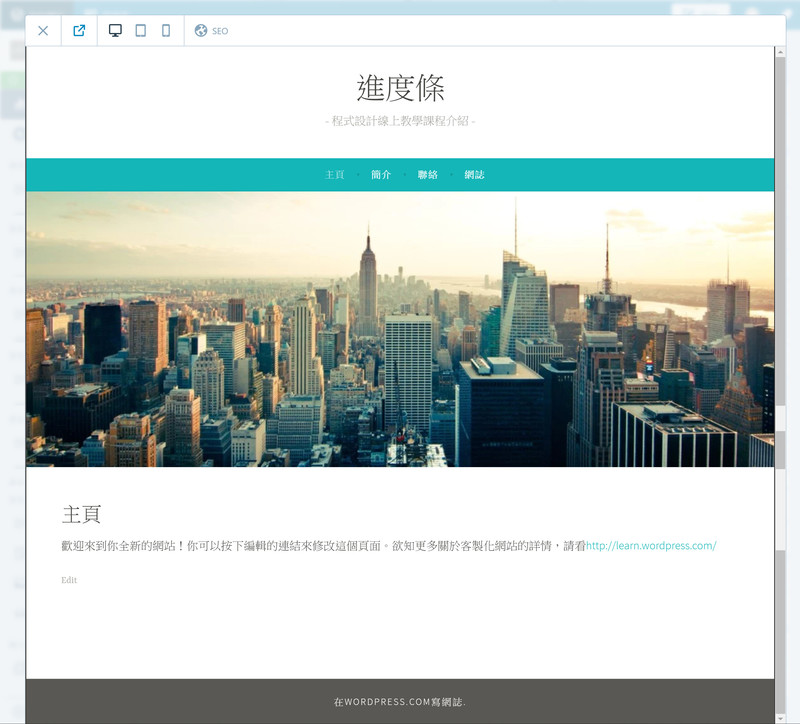
Step4
回到WordPress使用者功能管理畫面,點選左側邊功能設定欄個人化項目下方的『佈景主題』,進入佈景主題功能設定畫面。
在佈景主題功能設定畫面上方顯示目前使用的部落格佈景主題。
(目前所設定的佈景主題名稱為Dara)
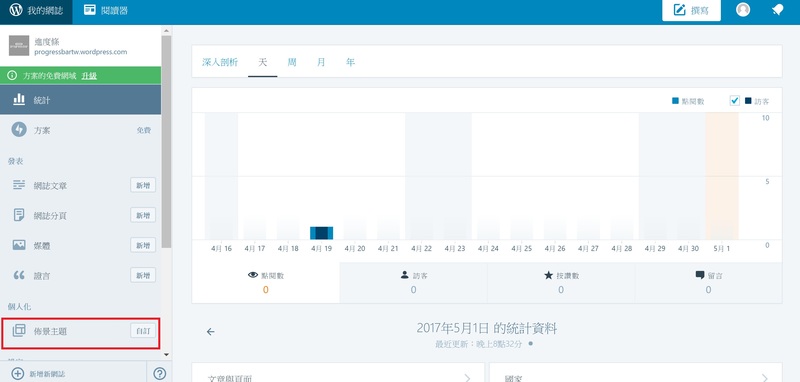
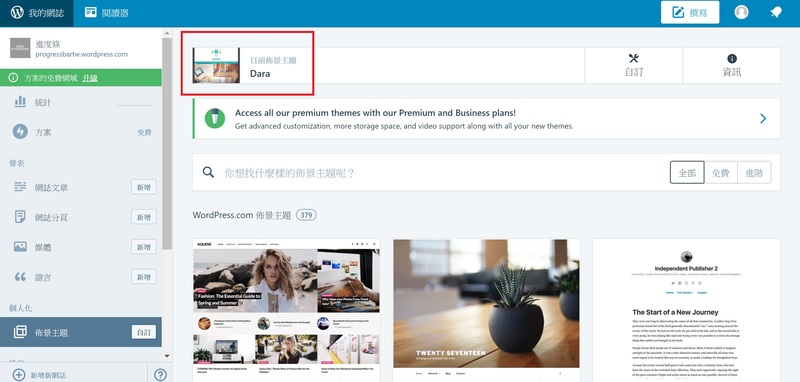
由於小編在註冊WordPress時選擇設定的佈景主題是免費版的,所以在佈景主題功能設定畫面查尋免費版的佈景主題內容裡也可以找到目前使用中且顯示為" 已啟用 " 的佈景主題。
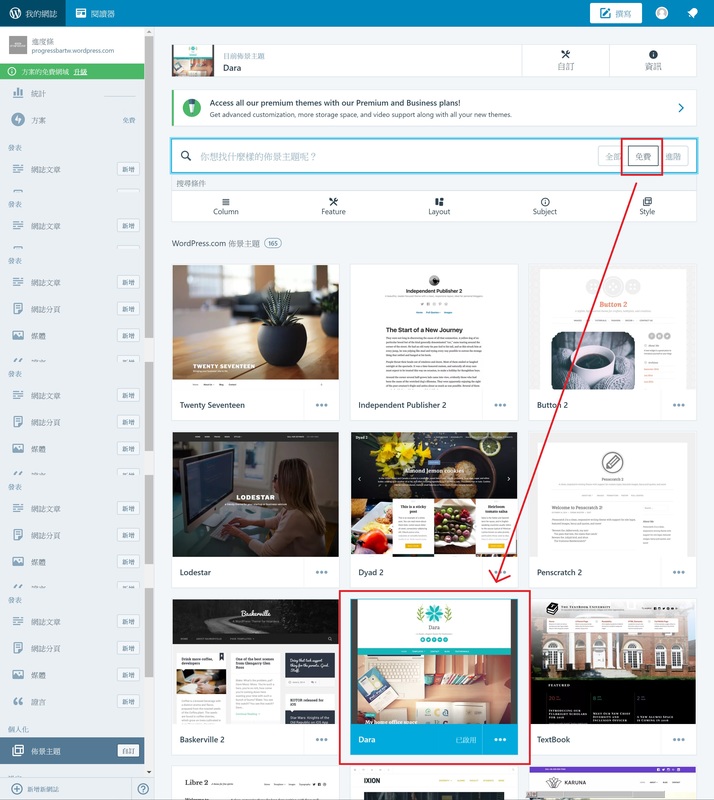
點擊已啟用的佈景主題圖片後,進入該佈景主題的自訂工具畫面,在這個畫面裡WordPress除了在左側邊欄提供一些自訂小工具給使用者設定外,亦可檢視目前部落格的佈景狀態。
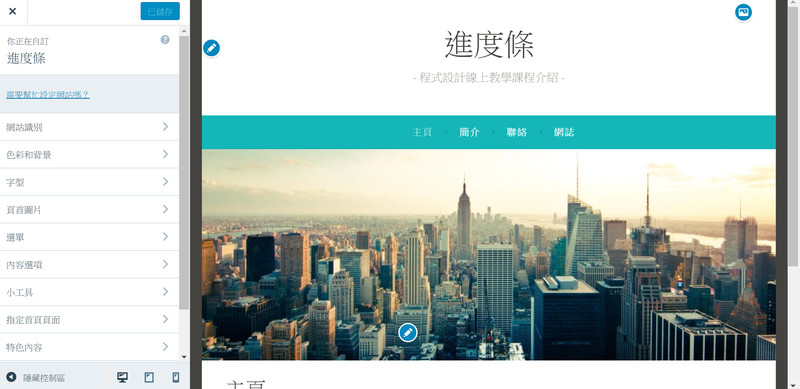
Step5
回到佈景主題功能設定畫面,畫面中可看見目前WordPress官方釋出的全部的佈景主題共有379種,其中,免費版的佈景主題共有165種,付費版的佈景主題共有214種提供給使用者選擇及下載。
(本篇示範文是選擇更換免費版的佈景主題)
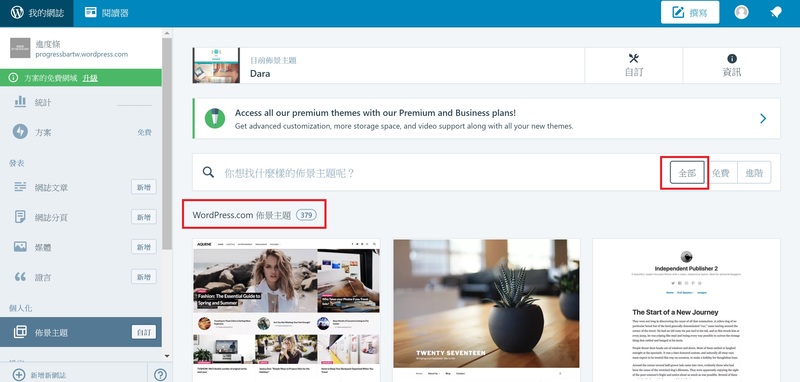
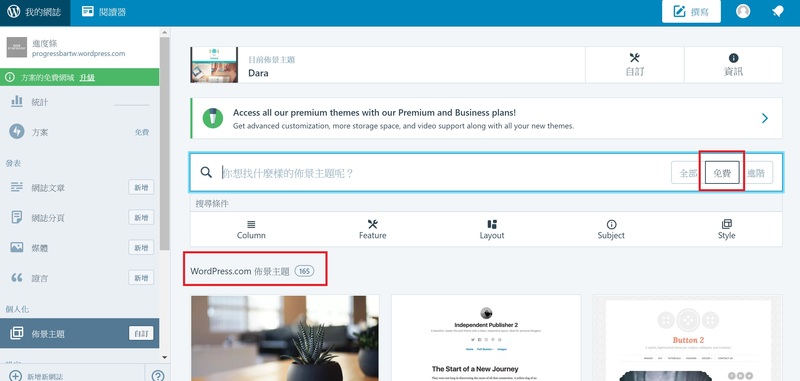
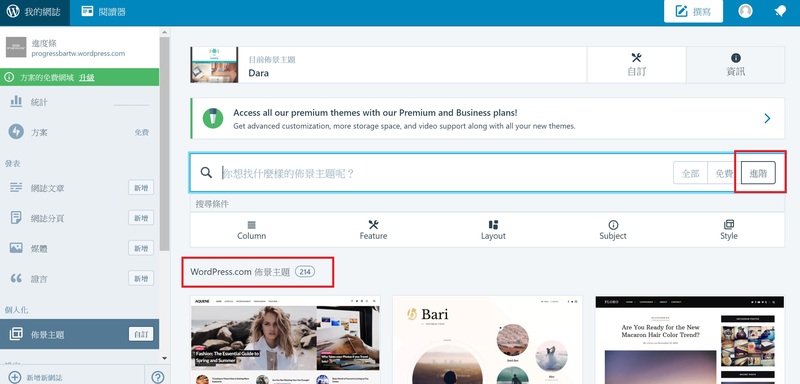
Step6
在免費版的佈景主題內容選定此次要更換的佈景主題,然後點擊該佈景主題的圖片,進入該佈景主題的相關資訊介紹畫面,內容包括佈景主題名稱、作者名稱、版型內容介紹等。
(本篇示範文選定要更換的佈景主題名稱為Ixion)
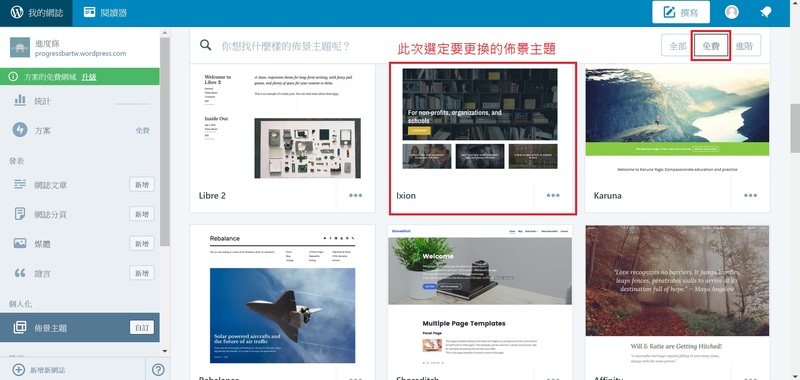
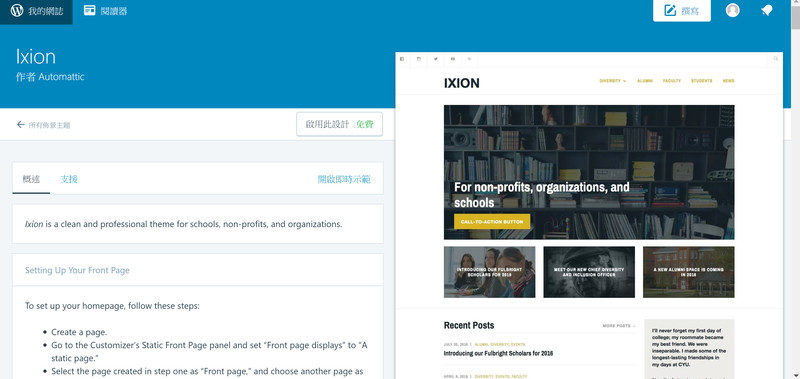
Step7
在佈景主題的相關資訊介紹畫面中,點擊『開啟即時示範』,可預覽該佈景主題於PC版、iPad版及手機版上呈現的樣式及該佈景主題版面的全貌,按『 X 』即可結束預覽。
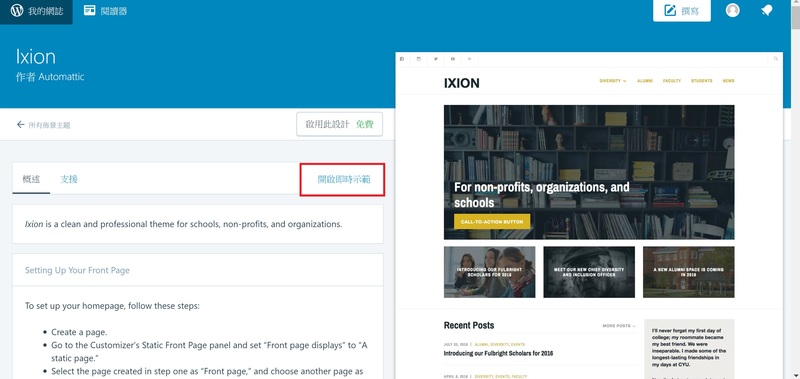
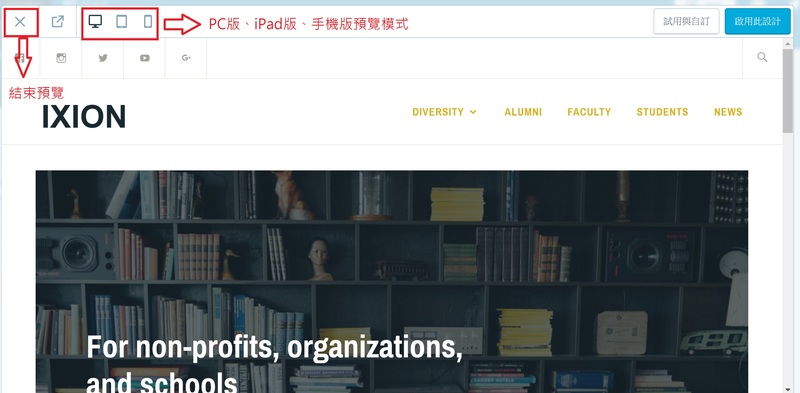
Step8
點擊預覽佈景主題畫面中右上角的『試用與自訂』,這時候平台就會載入自訂工具,同時套用新佈景主題的樣版。
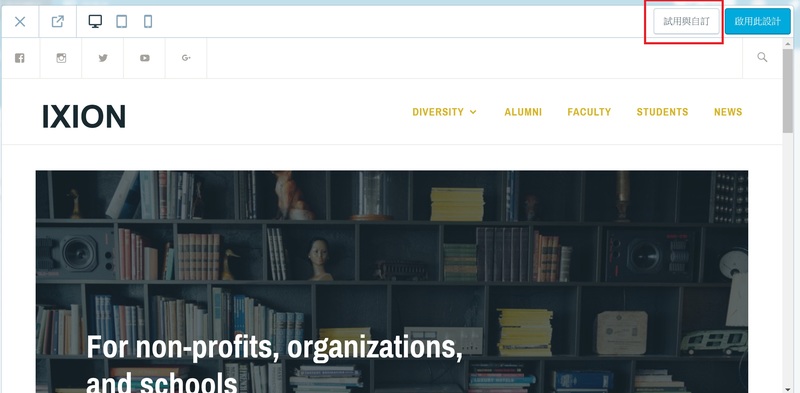
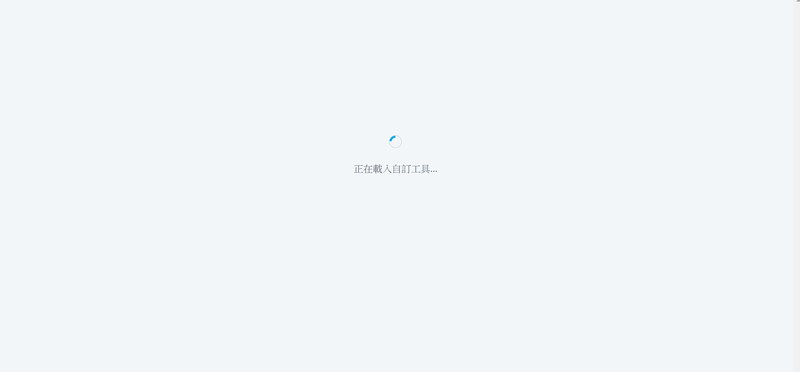
載入完成後可以看到自己的部落格套用新的佈景主題後的樣貌,預覽畫面預設為PC版模式,左側邊為WordPress提供給使用者可用來自訂部落格風格的自訂工具項目欄,如新增網站識別、設定網站背景顏色及字型等等。
在左側邊自訂工具欄下方有可以選擇預覽部落格模式的選項,如PC版模式、iPad版模式及手機版模式的預覽畫面。
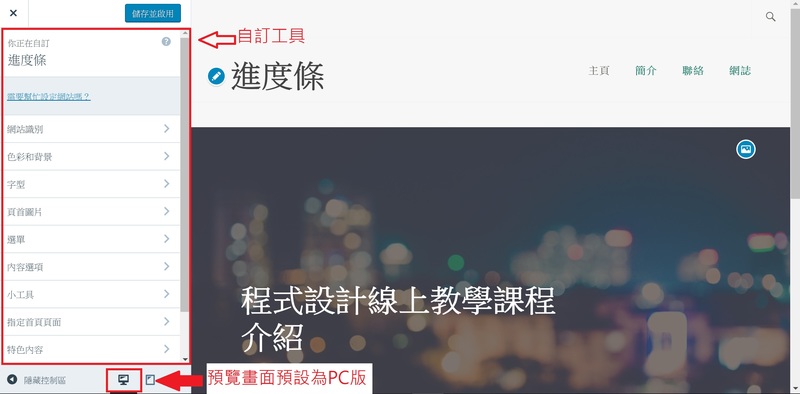
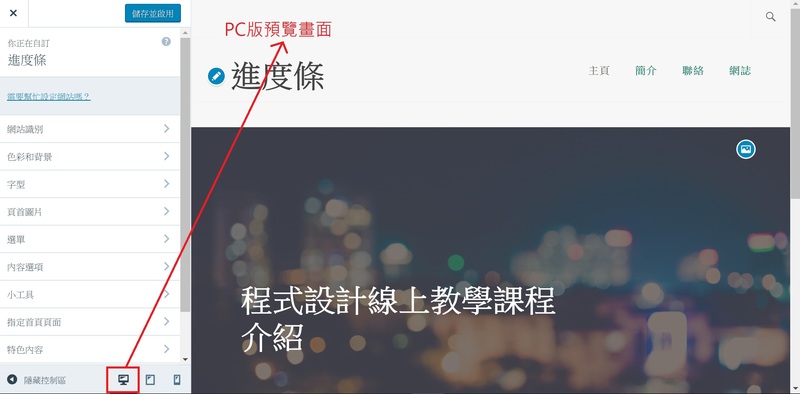
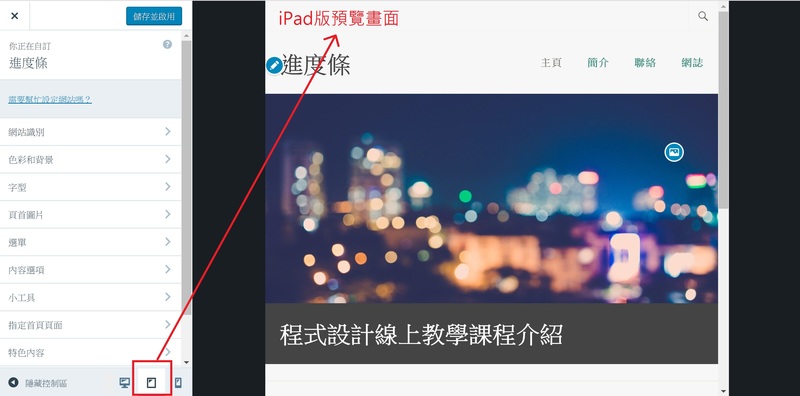
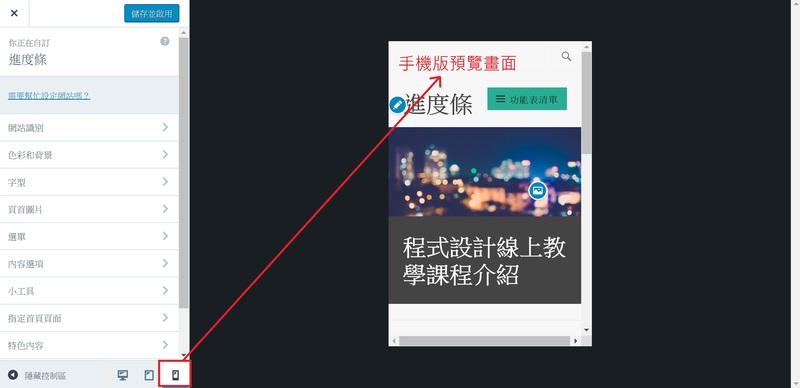
Step9
在試用與自訂畫面裡利用WordPress提供的自訂工具設定好你想要的樣式,右邊的部落格預覽樣式也會隨著設定而改變,呈現設定後的樣式。
設定完成後,按左側邊自訂工具欄上方的『儲存並啟用』,如此一來即完成部落格的佈景主題更換啦!
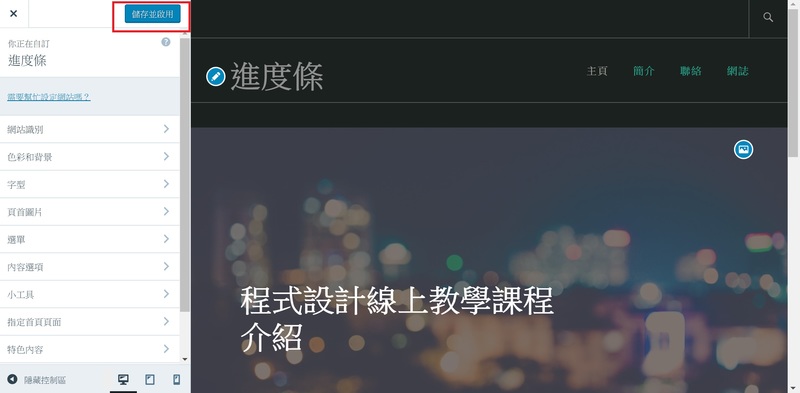
你也可以在佈景主題的相關資訊介紹畫面中直接點選『啟用此設計』,先套用該佈景主題的版型,套用成功後畫面會顯示" 感謝選擇某作者的某佈景主題 ",接著按『造訪網站』進入已啟用新佈景主題的部落格網站,於畫面上方點選『自訂』功能管理鍵,在載入自訂工具後即進入自訂工具管理功能畫面去設定部落格的其他樣式,完成後再按『儲存並啟用』後亦可完成部落格的佈景主題更換。
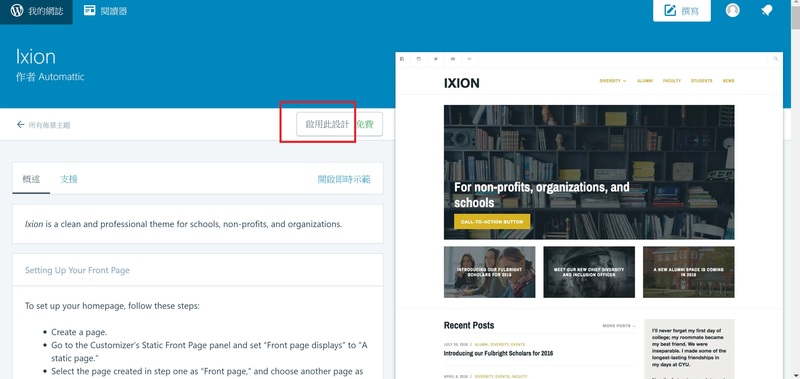
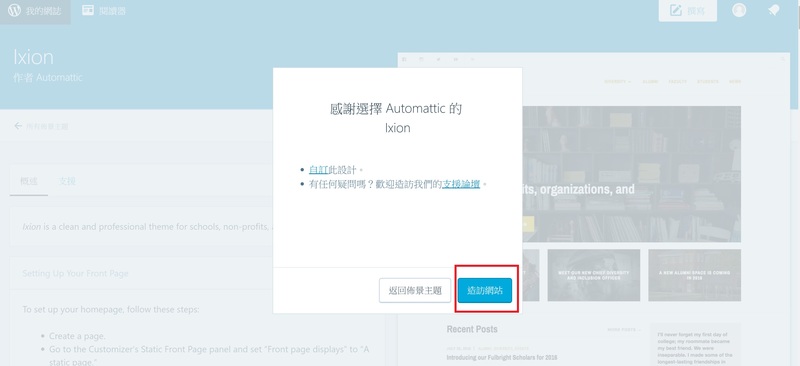
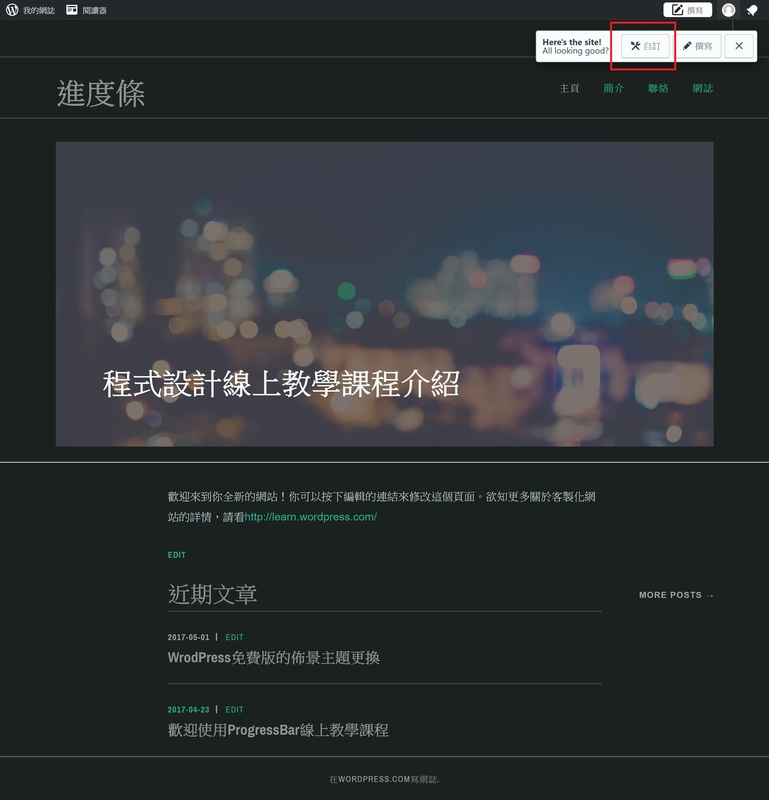
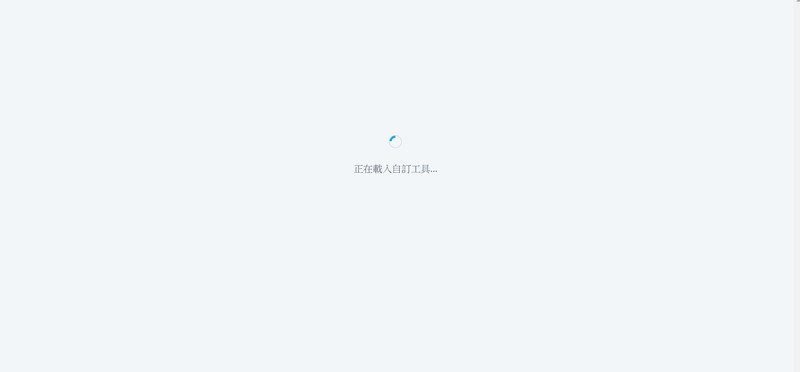
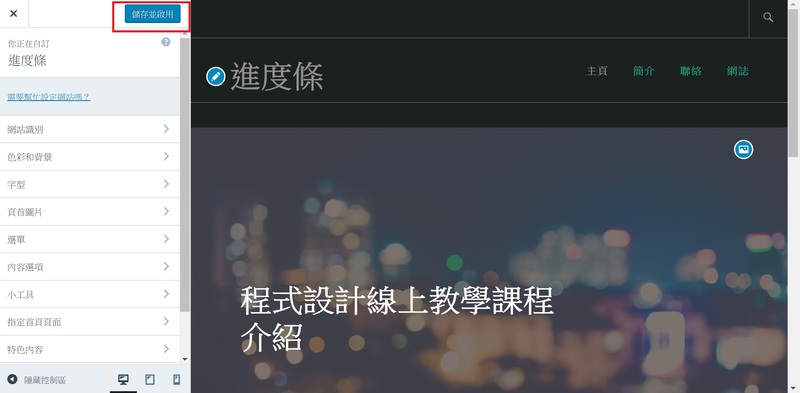
最後是佈景主題更換前及更換後的對照畫面。
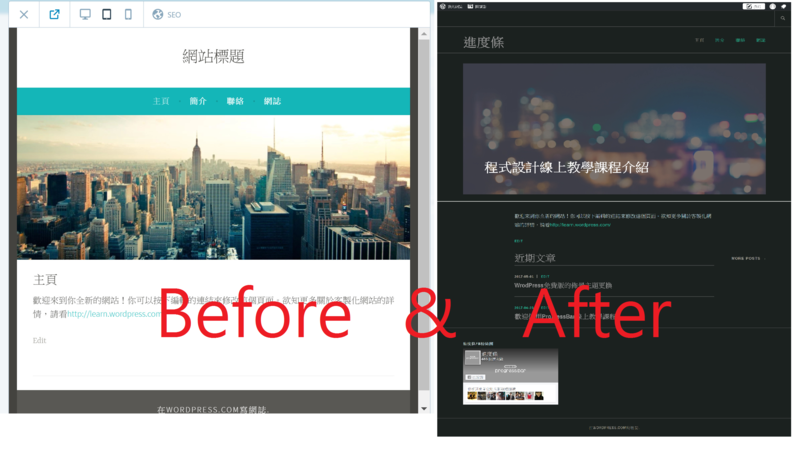
下一篇:
[WordPress.com] Jetpack外掛功能應用~一鍵嵌入社群icon及連結設定介紹
上一篇:
最後,如果你喜歡我們的文章,別忘了到我們的FB粉絲團按讚喔!!